 Titelseite > Software-Tutorial > Leicht zu beheben – Schwarzer Bildschirm von Black Ops 6 unter Windows 10/11
Titelseite > Software-Tutorial > Leicht zu beheben – Schwarzer Bildschirm von Black Ops 6 unter Windows 10/11
Leicht zu beheben – Schwarzer Bildschirm von Black Ops 6 unter Windows 10/11
Es gibt nichts Frustrierenderes, als beim Starten von Black Ops 6 oder mitten im Spiel auf einen schwarzen Bildschirm zu stoßen. Mach dir keine Sorge. Diese Anleitung von MiniTool Solution bietet eine Lösung, wie Sie den schwarzen Bildschirm von Black Ops 6 Schritt für Schritt lösen können.
Call of Duty Black Ops 6 Black Screen
Call of Duty Black Ops 6 ist ein Nachfolger der Black Ops: Cold War-Kampagne. Im Vergleich zu Letzterem gibt es in diesem Spiel einige große Änderungen. Beispielsweise wird ein nahtloserer Übergang zwischen Zuständen wie Hocken, Sprinten und Manteln angewendet.
Wie bei jedem neuen Spiel im Early Access kommt es jedoch häufig zu Problemen wie Black Ops 6, das im Ladebildschirm hängen bleibt, nicht startet, niedrige FPS, schwarzer Bildschirm usw. Heute zeigen wir Ihnen Schritt für Schritt, wie Sie den schwarzen Bildschirm von Black Ops 6 lösen können. Kommen wir jetzt ohne weitere Umschweife zur Sache!
Wie behebt man den schwarzen Bildschirm von Black Ops 6 unter Windows 10/11?
Fix 1: Führen Sie das Spiel und den Game Launcher als Administrator aus
Um das Spiel ordnungsgemäß auszuführen, müssen Sie den ausführbaren Dateien des Spiels und seines Launchers die erforderlichen Berechtigungen erteilen. So geht's:
Schritt 1. Suchen Sie die ausführbaren Dateien des Spiels und des Game Launchers.
Schritt 2. Klicken Sie jeweils mit der rechten Maustaste darauf und wählen Sie Eigenschaften .
Schritt 3. Aktivieren Sie auf der Registerkarte Kompatibilität das Kontrollkästchen Dieses Programm ausführen als Administrator und Führen Sie dieses Programm im Kompatibilitätsmodus aus für.
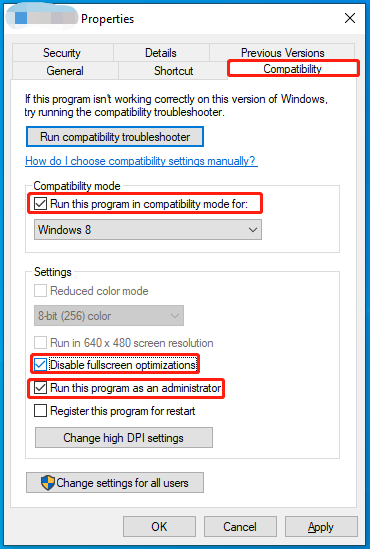
Schritt 4. Klicken Sie auf Übernehmen & OK, um die Änderungen zu speichern.
Fix 2: Nicht benötigte Anwendungen schließen
Hintergrundaufgaben können auch Ihre Systemressourcen verbrauchen, sodass möglicherweise nicht genügend CPU, Festplatte oder Speicher für die Ausführung des Spiels vorhanden sind. Um mehr Systemressourcen für das Spiel zu sparen, müssen Sie vor dem Spielen einige unnötige Programme deaktivieren. Gehen Sie dazu wie folgt vor:
Schritt 1. Klicken Sie mit der rechten Maustaste auf das Startmenü und wählen Sie Task-Manager.
Schritt 2. Klicken Sie mit der rechten Maustaste auf Entfernen Sie unnötige Programme nacheinander und wählen Sie Aufgabe beenden.
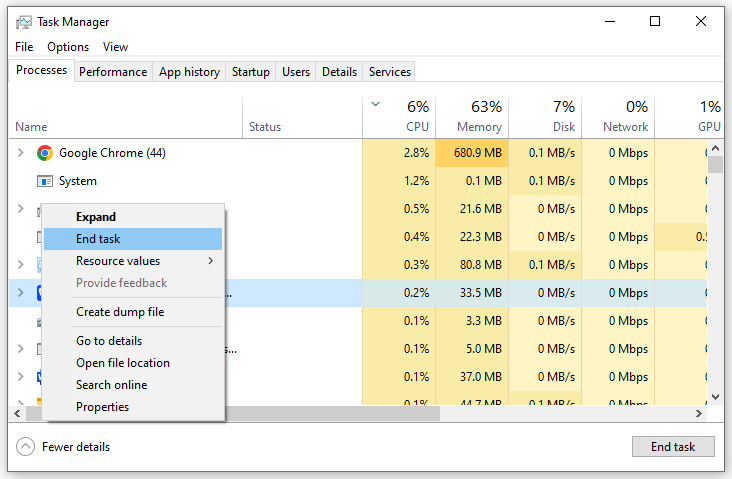
Fix 3: In-Game-Overlays deaktivieren
Obwohl In-Game-Overlays Ihr Spielerlebnis verbessern können, können sie mehr Bandbreite verbrauchen und einige Kompatibilitätsprobleme in Ihrem Spiel mit sich bringen, was zu Black Ops 6 führt Bildschirm schwarz. In diesem Fall ist es eine gute Option, sie zu deaktivieren. Befolgen Sie diese Anweisungen:
Schritt 1. Starten Sie den Steam-Client > gehen Sie zur Bibliothek > klicken Sie mit der rechten Maustaste auf Call of Duty Black Ops 6 zur Auswahl von Eigenschaften.
Schritt 2. Auf der Registerkarte Allgemein Deaktivieren Sie Steam Overlay aktivieren.
Fix 4: Grafiktreiber aktualisieren
Wenn Sie beim Starten von Black Ops 6 auf Bildschirmrisse, Flackern oder einen schwarzen Bildschirm stoßen, ist die Wahrscheinlichkeit groß, dass Ihre Grafik Treiber ist veraltet. In diesem Zustand müssen Sie es rechtzeitig aktualisieren. Gehen Sie dazu wie folgt vor:
Schritt 1. Geben Sie Gerätemanager in die Suchleiste ein und drücken Sie die Eingabetaste.
Schritt 2. Erweitern Sie Anzeigen Adapter und klicken Sie mit der rechten Maustaste darauf, um Treiber aktualisieren auszuwählen.
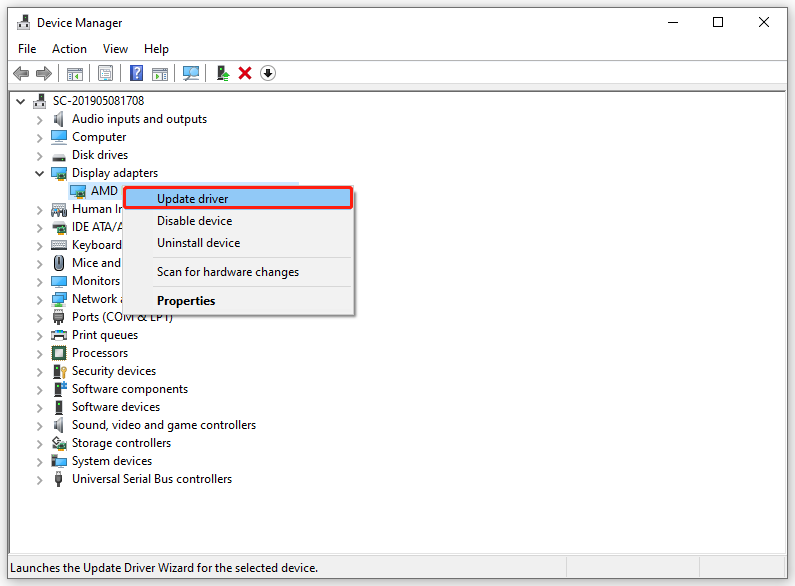
Schritt 3. Wählen Sie Automatisch nach Treibern suchen und folgen Sie dann dem Bildschirmassistenten, um den Vorgang abzuschließen.
Fix 5: Integrität der Spieledateien überprüfen
Beschädigte Spieledateien können auch einen schwarzen Bildschirm von Black Ops 6 auslösen. Glücklicherweise können Sie die beschädigten Dateien im Steam-Client scannen und reparieren. So geht's:
Schritt 1. Starten Sie den Steam-Client und suchen Sie nach Call of Duty Black Ops 6 in der Bibliothek.
Schritt 2. Klicken Sie mit der rechten Maustaste auf das Spiel und wählen Sie es aus Eigenschaften.
Schritt 3. Klicken Sie auf der Registerkarte Installierte Dateien auf Integrität der Spieldateien überprüfen.
Fix 6: Führen Sie einen sauberen Neustart durch
Ein weiterer Grund für den schwarzen Bildschirm von Black Ops 6 Beta könnten Konflikte zwischen Hintergrundsoftware sein. Um ihren Einfluss auszuschließen, können Sie einen sauberen Neustart in Betracht ziehen. So geht's:
Schritt 1. Drücken Sie Win R, um das Feld Ausführen zu öffnen.
Schritt 2 . Geben Sie msconfig ein und drücken Sie die Eingabetaste, um System zu starten Konfiguration.
Schritt 3. Aktivieren Sie auf der Registerkarte Dienste die Option Alle Microsoft-Dienste ausblenden und klicken Sie auf Alle deaktivieren.
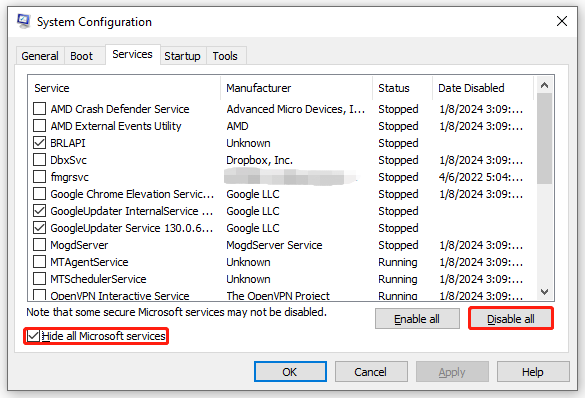
Schritt 4. Gehen Sie zur Registerkarte Startup und klicken Sie auf Task-Manager öffnen.
Schritt 5. Klicken Sie mit der rechten Maustaste auf jeden unnötigen Startvorgang und Wählen Sie Deaktivieren.
Schritt 6. Kehren Sie zur Registerkarte Dienste zurück und tippen Sie auf Übernehmen & OK.
Schritt 7. Starten Sie Ihren Computer neu.
Fix 7: Windows 10/11 aktualisieren
Wenn Wenn Sie das Betriebssystem längere Zeit nicht aktualisieren, wird empfohlen, es rechtzeitig zu aktualisieren, da die neueste Betriebssystemversion möglicherweise einige bekannte Fehler beheben und Ihr Benutzererlebnis verbessern kann. Gehen Sie dazu wie folgt vor:
Schritt 1. Drücken Sie Win I, um die Windows-Einstellungen zu öffnen.
Schritt 2. Im Scrollen Sie im Einstellungsmenü nach unten, um Update & Sicherheit zu finden, und klicken Sie darauf.
Schritt 3. Im Klicken Sie auf der Registerkarte Update & Sicherheit auf Nach Updates suchen.
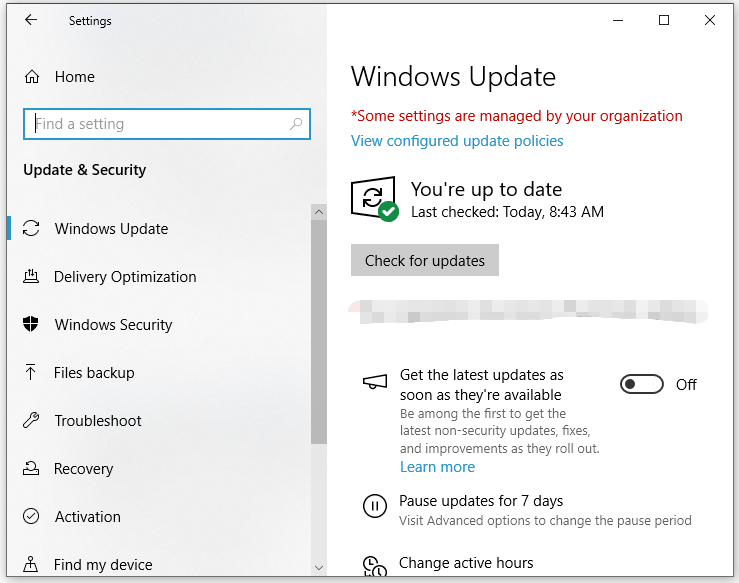
Fix 8: Das Spiel durch die Windows Defender-Firewall zulassen
Die Windows Defender-Firewall kann Ihren Computer vor Malware oder Virusinfektionen schützen, manchmal kann sie jedoch auch versehentlich einige sichere Programme und Dateien blockieren. Folglich können Sie Call of Duty Black Ops 6 über die Windows Defender-Firewall zulassen. Gehen Sie dazu folgendermaßen vor:
Schritt 1. Öffnen Sie die Systemsteuerung.
Schritt 2. Klicken Sie auf System und Sicherheit > Windows Defender Firewall > Eine App oder Funktion über die Windows Defender-Firewall zulassen.
Schritt 3. Klicken Sie auf Einstellungen ändern. Scrollen Sie nach unten, um das Spiel zu finden und überprüfen Sie es.
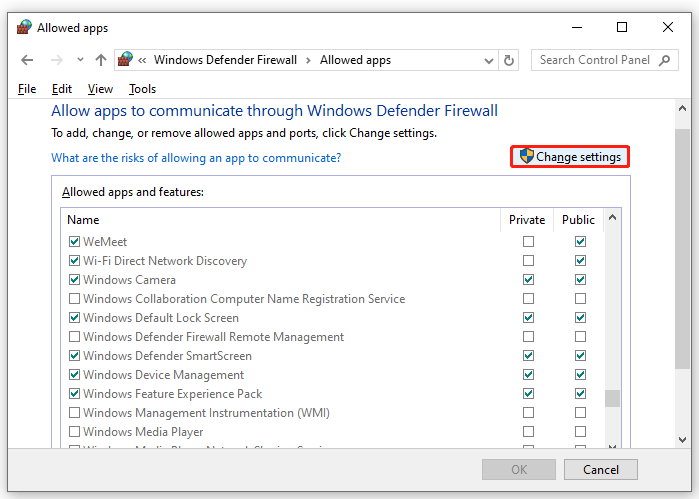
Schritt 4. Klicken Sie auf OK, um die Änderungen zu speichern.
Abschließende Worte
Dieser Beitrag behandelt 8 Lösungen für den schwarzen Bildschirm von Black Ops 6 unter Windows 10/11. Probieren Sie sie nacheinander aus, bis Sie das Spiel ohne Fehler spielen können. Einen schönen Tag noch!
-
 Wie lösche ich Zeitmaschinen -Backups? Wie lösche und fange ich von vorne an?Time Machine: Der beste Freund Ihres Macs und wie man seine Backups verwaltet Time Machine, die integrierte Sicherungslösung von Apple, bietet auto...Software-Tutorial Gepostet am 2025-03-25
Wie lösche ich Zeitmaschinen -Backups? Wie lösche und fange ich von vorne an?Time Machine: Der beste Freund Ihres Macs und wie man seine Backups verwaltet Time Machine, die integrierte Sicherungslösung von Apple, bietet auto...Software-Tutorial Gepostet am 2025-03-25 -
 Wie man Menschen davon abhält, dein WLAN zu stehlenDas Schutz Ihres Wi-Fi-Netzwerks ist entscheidend für Ihre Online-Sicherheit und Ihre Privatsphäre. Der nicht autorisierte Zugriff kann Ihren Browse...Software-Tutorial Gepostet am 2025-03-25
Wie man Menschen davon abhält, dein WLAN zu stehlenDas Schutz Ihres Wi-Fi-Netzwerks ist entscheidend für Ihre Online-Sicherheit und Ihre Privatsphäre. Der nicht autorisierte Zugriff kann Ihren Browse...Software-Tutorial Gepostet am 2025-03-25 -
 Mit "Finden Sie mein Gerät" für Android, können Sie jetzt Leute verfolgenDie Android Fund meine Geräte-App wurde mit einer neuen, benutzerfreundlichen Schnittstelle aktualisiert. Jetzt mit separaten "Geräten" und...Software-Tutorial Gepostet am 2025-03-25
Mit "Finden Sie mein Gerät" für Android, können Sie jetzt Leute verfolgenDie Android Fund meine Geräte-App wurde mit einer neuen, benutzerfreundlichen Schnittstelle aktualisiert. Jetzt mit separaten "Geräten" und...Software-Tutorial Gepostet am 2025-03-25 -
 Währung vs. Rechnungslegungsnummernformat in Excel: Was ist der Unterschied?detaillierte Erläuterung der Excel -Währung und der Buchhaltungsnummer Format: Wann kann man welches verwenden? Dieser Artikel wird in Excel in die...Software-Tutorial Gepostet am 2025-03-25
Währung vs. Rechnungslegungsnummernformat in Excel: Was ist der Unterschied?detaillierte Erläuterung der Excel -Währung und der Buchhaltungsnummer Format: Wann kann man welches verwenden? Dieser Artikel wird in Excel in die...Software-Tutorial Gepostet am 2025-03-25 -
 4 Tipps zum Anhören von schneller Podcasts, schnellerDas bloße Volumen der heute verfügbaren Podcasts ist überwältigend! Von der Wissenschaft bis zum wahren Verbrechen gibt es für jedes Interesse ei...Software-Tutorial Gepostet am 2025-03-25
4 Tipps zum Anhören von schneller Podcasts, schnellerDas bloße Volumen der heute verfügbaren Podcasts ist überwältigend! Von der Wissenschaft bis zum wahren Verbrechen gibt es für jedes Interesse ei...Software-Tutorial Gepostet am 2025-03-25 -
 Ich würde ein Telefon mit austauschbaren Kameraobjektiven lieben: Warum ist es nicht passiert?So gut wie Telefonkameras geworden sind, könnten sie viel bessere Aufnahmen machen, indem sie abnehmbare Objektive verwenden, genau wie engagierte Ka...Software-Tutorial Gepostet am 2025-03-25
Ich würde ein Telefon mit austauschbaren Kameraobjektiven lieben: Warum ist es nicht passiert?So gut wie Telefonkameras geworden sind, könnten sie viel bessere Aufnahmen machen, indem sie abnehmbare Objektive verwenden, genau wie engagierte Ka...Software-Tutorial Gepostet am 2025-03-25 -
 So streamen Sie Ihre PC -Spiele auf alle Ihre BildschirmeJenseits von Musik und Filmen gewinnt das Streaming von Spielen schnell an Popularität. Hier geht es nicht nur um Cloud-basierte Spiele. Sie könn...Software-Tutorial Gepostet am 2025-03-24
So streamen Sie Ihre PC -Spiele auf alle Ihre BildschirmeJenseits von Musik und Filmen gewinnt das Streaming von Spielen schnell an Popularität. Hier geht es nicht nur um Cloud-basierte Spiele. Sie könn...Software-Tutorial Gepostet am 2025-03-24 -
 So starten Sie einen Remote -PC im abgesicherten Modus mit Networking neuLesen Sie unsere Offenlegungsseite, um herauszufinden, wie Sie MspowerUser helfen können, das redaktionelle Team aufrechtzuerhalten ...Software-Tutorial Gepostet am 2025-03-24
So starten Sie einen Remote -PC im abgesicherten Modus mit Networking neuLesen Sie unsere Offenlegungsseite, um herauszufinden, wie Sie MspowerUser helfen können, das redaktionelle Team aufrechtzuerhalten ...Software-Tutorial Gepostet am 2025-03-24 -
 Samsung Galaxy S25+ gegen Galaxy S24+: Das Upgrade wert?Samsung Galaxy S25 gegen S24: Ist das Upgrade es wert? Das Samsung Galaxy S25 verfügt über einen leistungsstärkeren Prozessor und eine verbesserte ...Software-Tutorial Gepostet am 2025-03-24
Samsung Galaxy S25+ gegen Galaxy S24+: Das Upgrade wert?Samsung Galaxy S25 gegen S24: Ist das Upgrade es wert? Das Samsung Galaxy S25 verfügt über einen leistungsstärkeren Prozessor und eine verbesserte ...Software-Tutorial Gepostet am 2025-03-24 -
 Was ist Apple CarPlay und ist es besser, als nur ein Telefon in Ihrem Auto zu verwenden?Apple CarPlay:驾车更安全、更便捷的iPhone体验 Apple CarPlay 为您提供了一种比在车内使用手机更安全的方式,让您轻松访问应用程序和Siri功能。虽然无线CarPlay更加方便,无需连接手机,但有线CarPlay更为常见且运行良好。您可以通过更改壁纸、添加、删除和重新排列...Software-Tutorial Gepostet am 2025-03-24
Was ist Apple CarPlay und ist es besser, als nur ein Telefon in Ihrem Auto zu verwenden?Apple CarPlay:驾车更安全、更便捷的iPhone体验 Apple CarPlay 为您提供了一种比在车内使用手机更安全的方式,让您轻松访问应用程序和Siri功能。虽然无线CarPlay更加方便,无需连接手机,但有线CarPlay更为常见且运行良好。您可以通过更改壁纸、添加、删除和重新排列...Software-Tutorial Gepostet am 2025-03-24 -
 Top -Tech -Angebote: Pixel 9 Pro XL, Samsung Portable SSD, Videotorklingel und mehrDie technischen Angebote dieser Woche sind zu gut, um es zu verpassen, egal ob Sie nach den Schnäppchen für die Präsidenten oder nach einer Überrasch...Software-Tutorial Gepostet am 2025-03-23
Top -Tech -Angebote: Pixel 9 Pro XL, Samsung Portable SSD, Videotorklingel und mehrDie technischen Angebote dieser Woche sind zu gut, um es zu verpassen, egal ob Sie nach den Schnäppchen für die Präsidenten oder nach einer Überrasch...Software-Tutorial Gepostet am 2025-03-23 -
 Android 16 konnte endlich Ordnung zur Benachrichtigung des Chaos bringenAndroid 16 kann die Funktion "gebündelt" starten, um das Problem der Benachrichtigungsüberlastung zu lösen! Angesichts der zunehmenden Anz...Software-Tutorial Gepostet am 2025-03-23
Android 16 konnte endlich Ordnung zur Benachrichtigung des Chaos bringenAndroid 16 kann die Funktion "gebündelt" starten, um das Problem der Benachrichtigungsüberlastung zu lösen! Angesichts der zunehmenden Anz...Software-Tutorial Gepostet am 2025-03-23 -
 5 Möglichkeiten, Ihre digitalen Fotos in die reale Welt zu bringen将珍藏的数码照片带入现实生活,让回忆更加生动!本文介绍五种方法,让您不再让照片沉睡在电子设备中,而是以更持久、更令人愉悦的方式展示它们。 本文已更新,最初发表于2018年3月1日 手机拍照如此便捷,照片却常常被遗忘?别让照片蒙尘!以下五种方法,让您轻松将心爱的照片变为可触可感的现实存在。 使用专业照...Software-Tutorial Gepostet am 2025-03-23
5 Möglichkeiten, Ihre digitalen Fotos in die reale Welt zu bringen将珍藏的数码照片带入现实生活,让回忆更加生动!本文介绍五种方法,让您不再让照片沉睡在电子设备中,而是以更持久、更令人愉悦的方式展示它们。 本文已更新,最初发表于2018年3月1日 手机拍照如此便捷,照片却常常被遗忘?别让照片蒙尘!以下五种方法,让您轻松将心爱的照片变为可触可感的现实存在。 使用专业照...Software-Tutorial Gepostet am 2025-03-23 -
 Warum funktioniert das Mousepad meines Laptops nicht richtig, wenn er mit dem Ladegerät verbunden ist?Gründe, warum der Mousepad Ihres Laptops nicht funktioniert, wenn er an angeschlossen ist Bevor wir mit der Fehlerbehebung mit diesem Problem begin...Software-Tutorial Gepostet am 2025-03-23
Warum funktioniert das Mousepad meines Laptops nicht richtig, wenn er mit dem Ladegerät verbunden ist?Gründe, warum der Mousepad Ihres Laptops nicht funktioniert, wenn er an angeschlossen ist Bevor wir mit der Fehlerbehebung mit diesem Problem begin...Software-Tutorial Gepostet am 2025-03-23 -
 Top 5 effektive Methoden für Riot -Client -Fehler, die nicht gefunden wurdenStellen Sie sich vor, Sie möchten eine Pause machen, indem Sie ein Spiel spielen, Ihr Aufstand funktioniert nicht und zeigt Ihnen eine nicht gefunden...Software-Tutorial Gepostet am 2025-03-23
Top 5 effektive Methoden für Riot -Client -Fehler, die nicht gefunden wurdenStellen Sie sich vor, Sie möchten eine Pause machen, indem Sie ein Spiel spielen, Ihr Aufstand funktioniert nicht und zeigt Ihnen eine nicht gefunden...Software-Tutorial Gepostet am 2025-03-23
Chinesisch lernen
- 1 Wie sagt man „gehen“ auf Chinesisch? 走路 Chinesische Aussprache, 走路 Chinesisch lernen
- 2 Wie sagt man auf Chinesisch „Flugzeug nehmen“? 坐飞机 Chinesische Aussprache, 坐飞机 Chinesisch lernen
- 3 Wie sagt man auf Chinesisch „einen Zug nehmen“? 坐火车 Chinesische Aussprache, 坐火车 Chinesisch lernen
- 4 Wie sagt man auf Chinesisch „Bus nehmen“? 坐车 Chinesische Aussprache, 坐车 Chinesisch lernen
- 5 Wie sagt man „Fahren“ auf Chinesisch? 开车 Chinesische Aussprache, 开车 Chinesisch lernen
- 6 Wie sagt man Schwimmen auf Chinesisch? 游泳 Chinesische Aussprache, 游泳 Chinesisch lernen
- 7 Wie sagt man auf Chinesisch „Fahrrad fahren“? 骑自行车 Chinesische Aussprache, 骑自行车 Chinesisch lernen
- 8 Wie sagt man auf Chinesisch Hallo? 你好Chinesische Aussprache, 你好Chinesisch lernen
- 9 Wie sagt man „Danke“ auf Chinesisch? 谢谢Chinesische Aussprache, 谢谢Chinesisch lernen
- 10 How to say goodbye in Chinese? 再见Chinese pronunciation, 再见Chinese learning
























